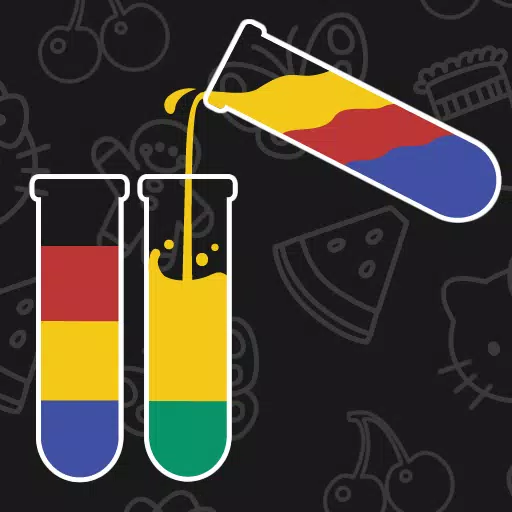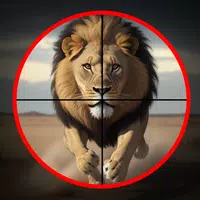Minecraft로 클래식 소파 협동 경험을 다시 경험해보세요! 유비쿼터스 음성 채팅 이전에는 게임이란 하나의 콘솔에 모이는 것을 의미했습니다. 이 가이드에서는 Xbox One 또는 다른 콘솔에서 분할 화면 Minecraft를 사용하여 마법을 재현하는 방법을 보여줍니다. 친구와 간식, 음료를 준비하고 시작해 보세요!
중요 고려 사항:
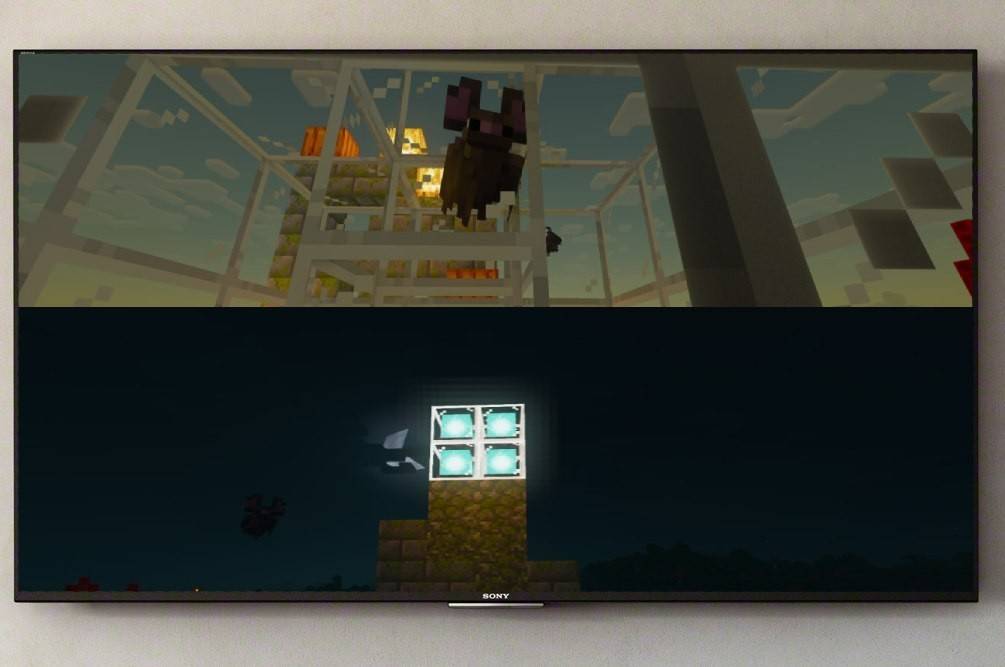 이미지: ensigame.com
이미지: ensigame.com
- 콘솔 전용: 분할 화면 플레이는 콘솔(Xbox, PlayStation, Nintendo Switch)에서만 가능합니다. PC 플레이어들은 이 게임에서 운이 좋지 않습니다.
- HD 해상도: HD(720p) 호환 TV 또는 모니터와 이 해상도를 지원하는 콘솔이 필요합니다. 자동 해상도 설정에는 HDMI 연결이 권장됩니다. VGA는 콘솔 설정에서 수동 조정이 필요할 수 있습니다.
로컬 분할 화면 게임 플레이:
 이미지: ensigame.com
이미지: ensigame.com
로컬 분할 화면을 사용하면 단일 콘솔에서 최대 4명의 플레이어를 사용할 수 있습니다. 방법은 다음과 같습니다.
- 콘솔 연결: 최적의 성능을 위해 HDMI 케이블을 사용하세요.
- Minecraft 실행: 새 게임을 시작하거나 저장된 세계를 로드하세요. 결정적으로 설정에서 멀티플레이어 모드를 비활성화하세요.
- 세계 구성: 난이도, 설정 및 세계 매개변수를 선택합니다(기존 세계를 로드하지 않는 경우).
- 게임 시작: 시작 버튼을 누르고 게임이 로드될 때까지 기다립니다.
- 플레이어 추가: 로드되면 추가 플레이어 슬롯을 활성화하세요. 일반적으로 특정 버튼(예: PS의 "옵션", Xbox의 "시작")을 두 번 누르는 작업이 포함됩니다.
- 플레이어 로그인: 각 플레이어는 게임에 참여하기 위해 자신의 계정에 로그인합니다. 화면이 자동으로 섹션(2~4인)으로 분할됩니다.
 이미지: ensigame.com
이미지: ensigame.com
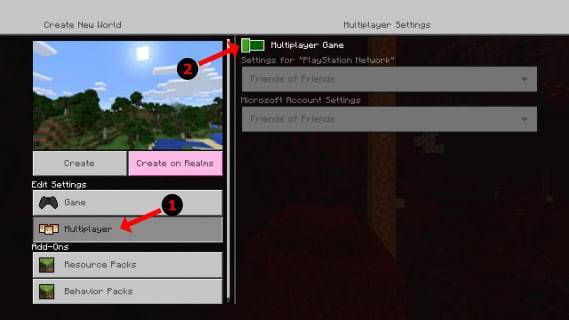 이미지: alphr.com
이미지: alphr.com
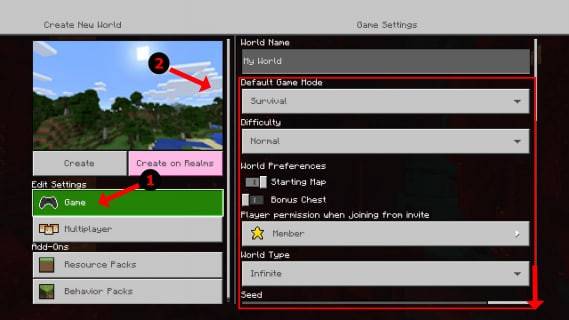 이미지: alphr.com
이미지: alphr.com
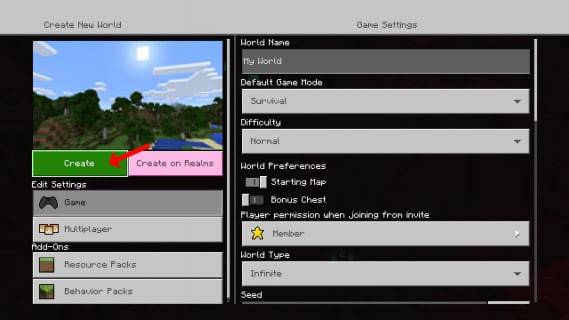 이미지: alphr.com
이미지: alphr.com
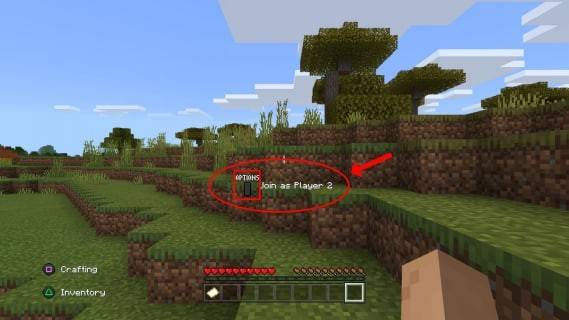 이미지: alphr.com
이미지: alphr.com
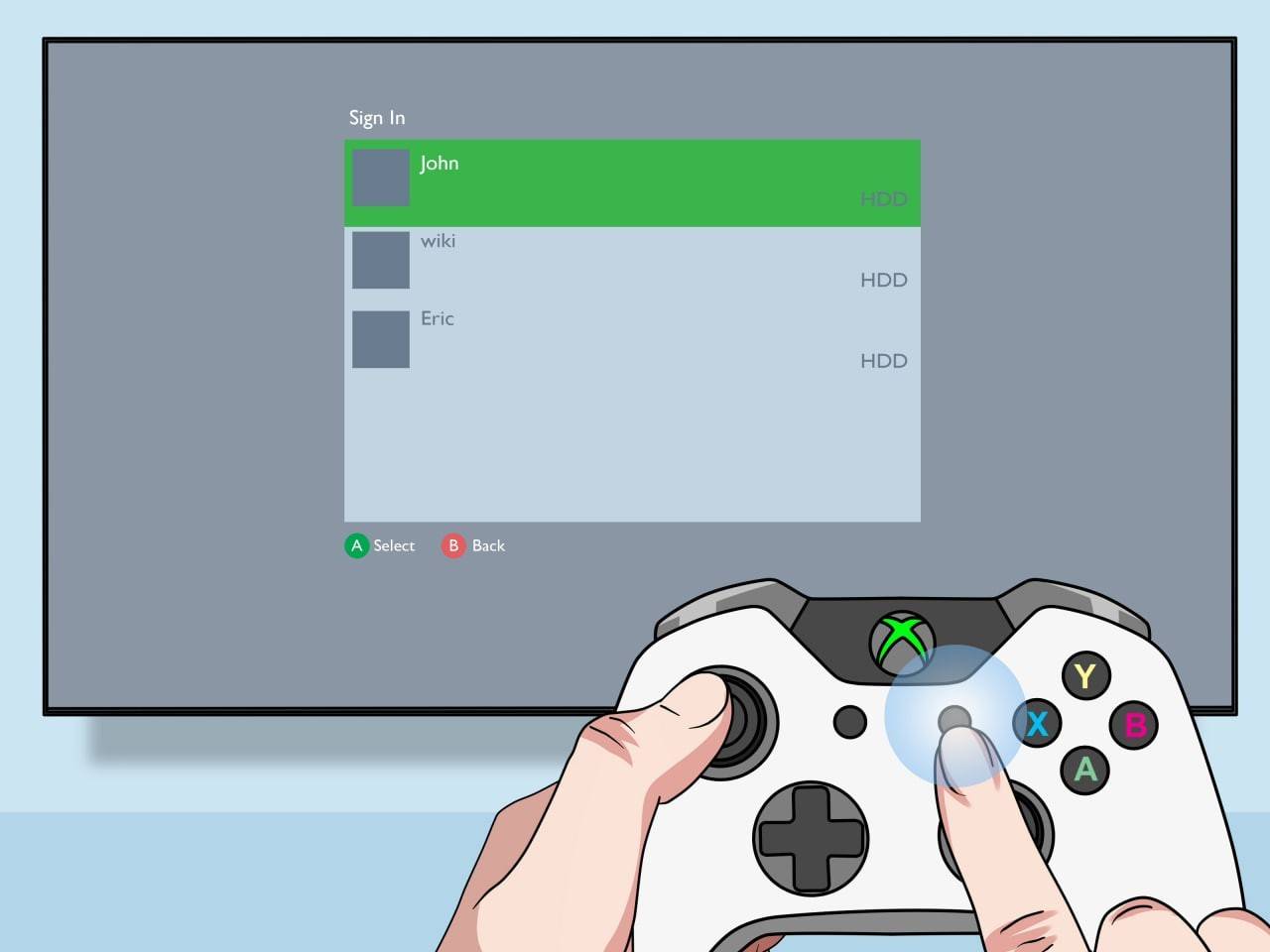 이미지: pt.wikihow.com
이미지: pt.wikihow.com
로컬 분할 화면을 갖춘 온라인 멀티플레이어:
온라인 플레이어와 직접 화면 분할을 할 수는 없지만 로컬 분할 화면과 온라인 멀티플레이어를 결합할 수는 있습니다. 로컬 분할 화면 단계를 따르되 게임을 시작하기 전에 멀티플레이어 모드를 활성화하세요. 그런 다음 온라인 친구에게 게임에 참여하도록 초대장을 보내세요.
 이미지: youtube.com
이미지: youtube.com
친구들과 함께 Minecraft의 협력적인 즐거움을 즐겨보세요! 클래식 콘솔 게임의 향수를 불러일으키는 매력을 다시 불러일으키며 함께 게임을 경험할 수 있는 환상적인 방법입니다.